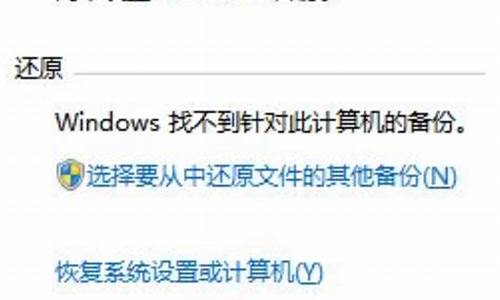小米2怎么刷系统_小米x2s刷电脑系统

方法一:在系统内进行升级。
1、首先在MIUI官网中下载 MIUI_ROM 最新安装包 ,如果已经在下载页面下载过最新安装包,则无需重新下载。
2、然后将手机连接电脑,将 zip 包拷贝至内置存储 /downloaded_rom 文件夹下,紧接着进入“系统更新”,刷MIUI 6/7/8系统的话,只需要点右上角“...”选择“手动选择安装包” ,然后选择 zip 包。而带BL锁机型只能选择MIUI官方下载页中最新版本进行卡刷升级。
3、选择正确完整包后,系统会自动开始升级,稍微等待一阵。完成之后,重启进入新系统。
方法二:利用 Recovery 升级。
1、首先还是在MIUI官网下载 MIUI_ROM 最新安装包。然后在电脑上将重命名zip文件包为 update.zip 拷贝至内置存储 根目录。
2、在手机开机状态下,进入“系统更新”,点右上角“...”选择“重启到恢复模式(Recovery)”,点击“立即重启” 进入Recovery模式。 而如果手机是关机状态下,则同时按住音量上+电源键开机,屏幕亮起松开电源键保持长按音量键 进入Recovery模式。
3、选择“简体中文”并确认(音量键选择电源键确认),选择“将update.zip安装至系统一”并确认。选择确认后等待完成,选择重启系统即可。这个方法看上去只有小米适用,但是市面上基本上所有的手机都安装了recover系统用来提供死机等其他复杂情况下的紧急解决方案。
注意:小米助手安装完成后,确保手机已经进入fastboot模式,连接电脑,选择对应的版本即可完成刷机。
1.关机状态下同时按下电源键和音量下键,进入fastboo模式;
2.数据线链接电脑启动运行按提示进行刷机。
1.首先关机,按住电源键和音量下键,进入fastboo模式,用数据线和电脑链接上,电脑启动运行线刷工具MiFlash20120723,点击刷新按钮;
2.然后点击浏览,找到线刷包在电脑上的存放路径,也就是你刷机包的fastboot存放位置,确定;
3.接着再次点击浏览—高级设置-fastboot脚本,然后找到线刷包的脚本;
4.这里flash_all_except_storage.bat:清除所有用户数据,不会清除内置存储数据。
而这个flash_all_except_data_storage.bat:不会清除内置存储数据,不会清除用户数据
主要看你自己自由选择了;
5.设置好之后就可以开始点击确定刷机了;
6.当进度条跑完的时候刷机就成功了,也是最后一步,拔掉数据线重启手机。
声明:本站所有文章资源内容,如无特殊说明或标注,均为采集网络资源。如若本站内容侵犯了原著者的合法权益,可联系本站删除。